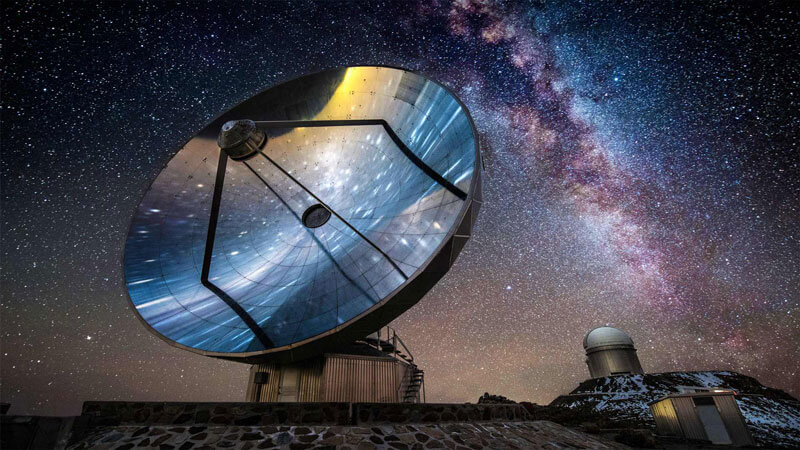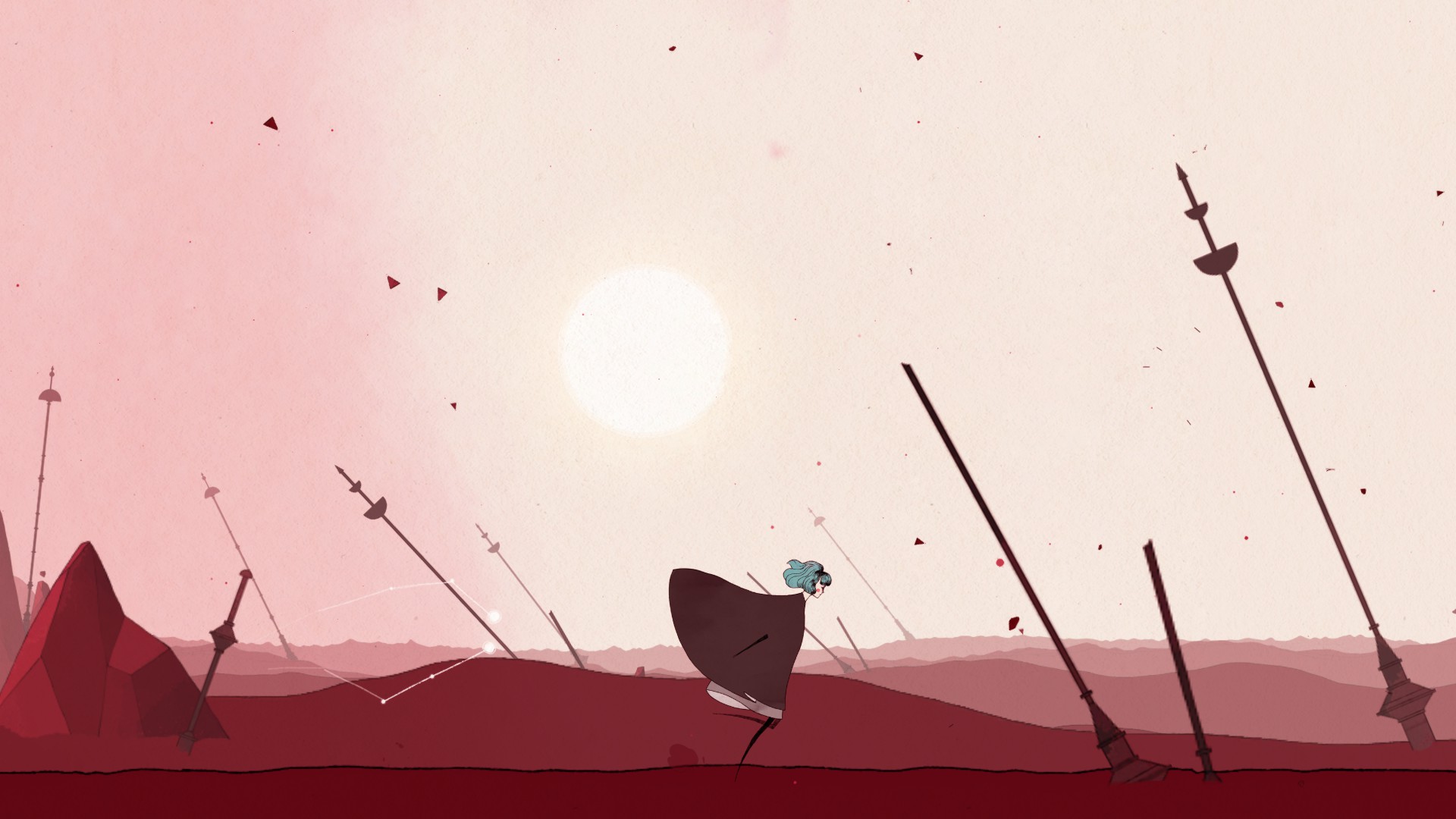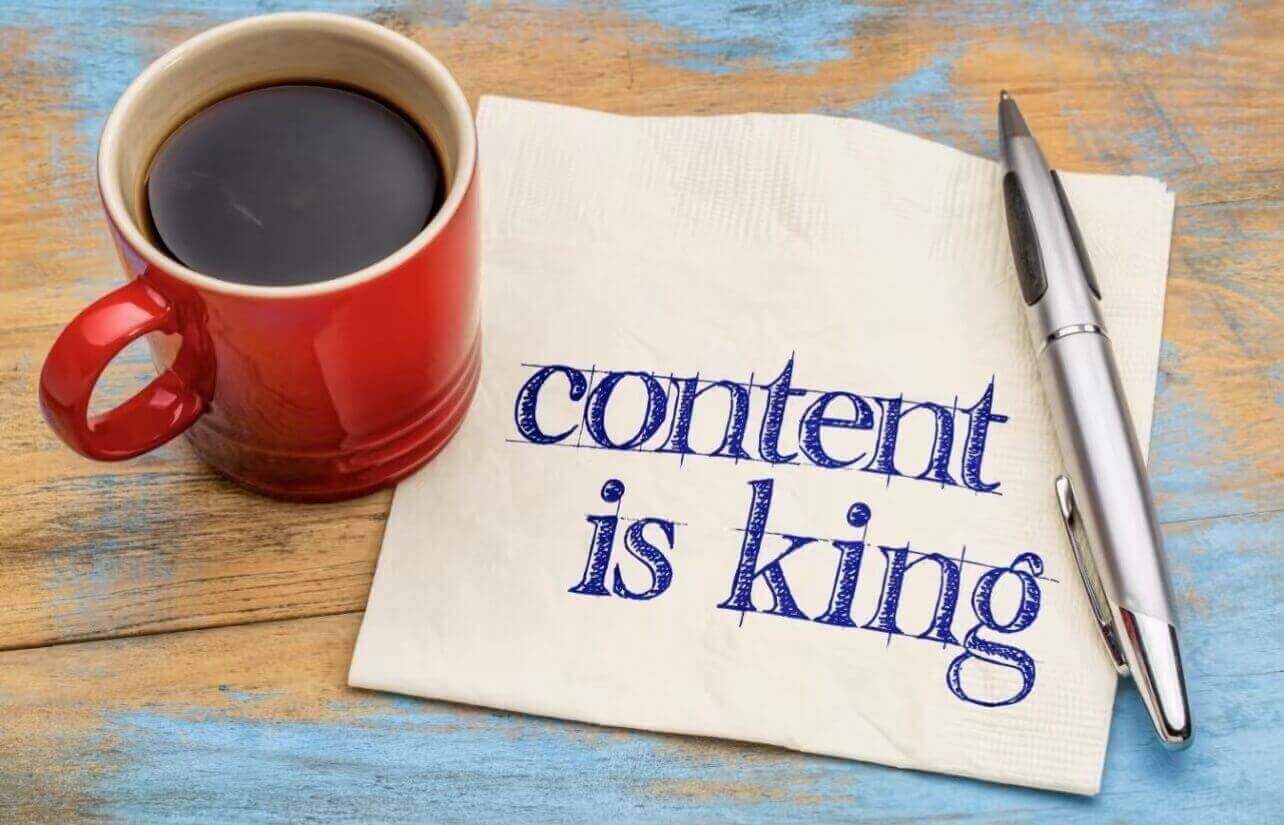【PS学习】色彩基础
写在前面
相关文章:
本篇主要是记录一下关于PS中色彩相关基础,PS版本为【PS2020】。
色彩基础
色彩专业术语
1、
颜色在画板上的反映 可以理解为就是我们所说的颜色。
2、
彩度 - Chroma 是相对于灰色而言 从左到右 彩度越来越高
饱和度 - Saturation 从左到右 饱和度越来越低
强度 - Intensity 中间的颜色 强度是最高的
3、
光亮度 - Luminance 越暗的颜色光亮度越低 越亮的颜色光亮度越高
暗色 - Shade 从左到右越来越暗
浅色 - Tint 从左到右越来越浅
关于色彩可以看看下图:
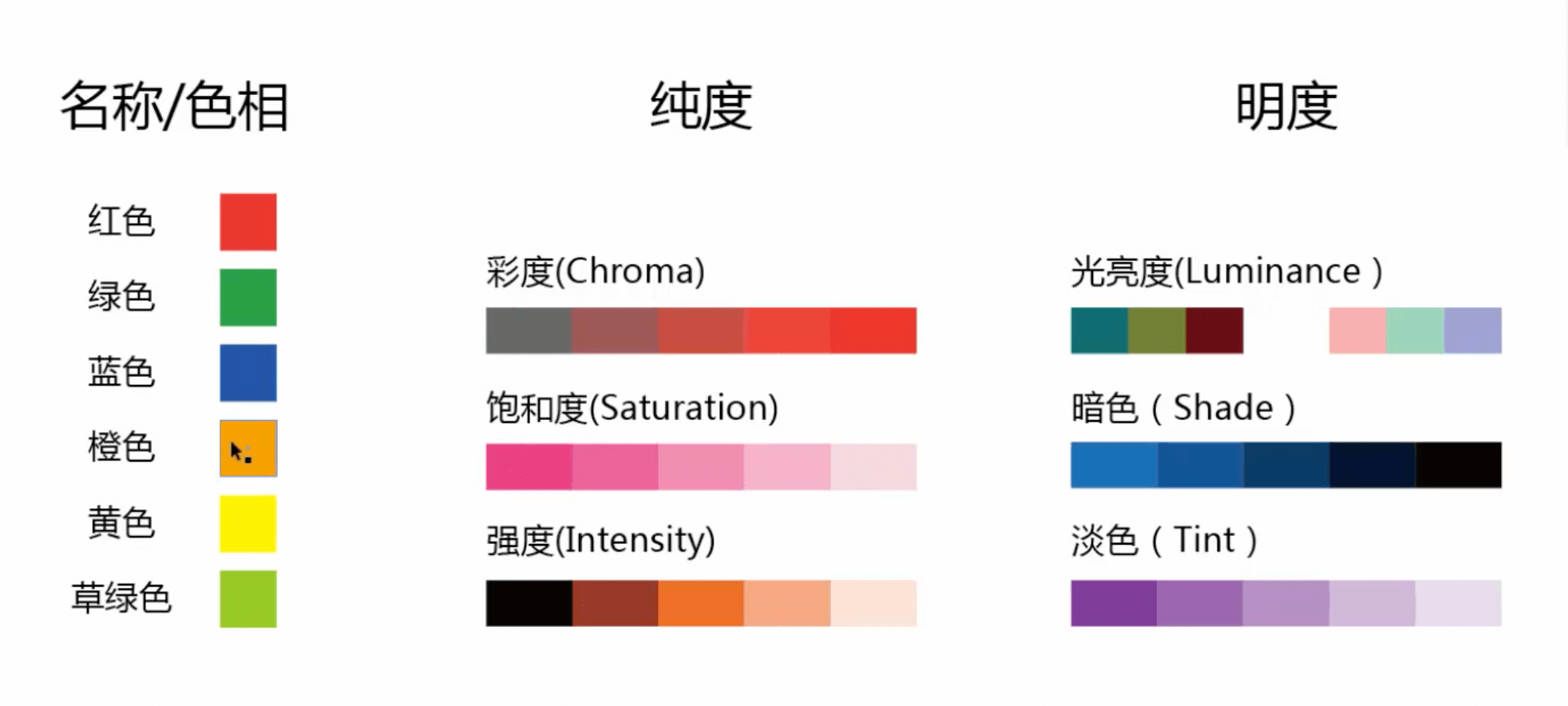
颜色的加法与减法
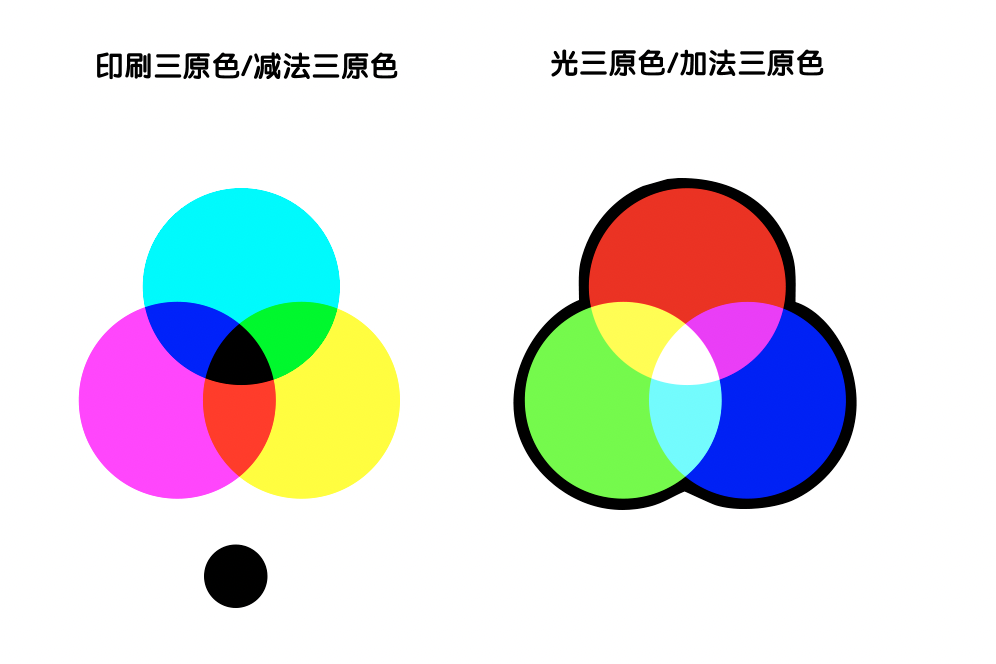
1、:青色、品红、黄色
2、:红色、蓝色、绿色
色环构成原理
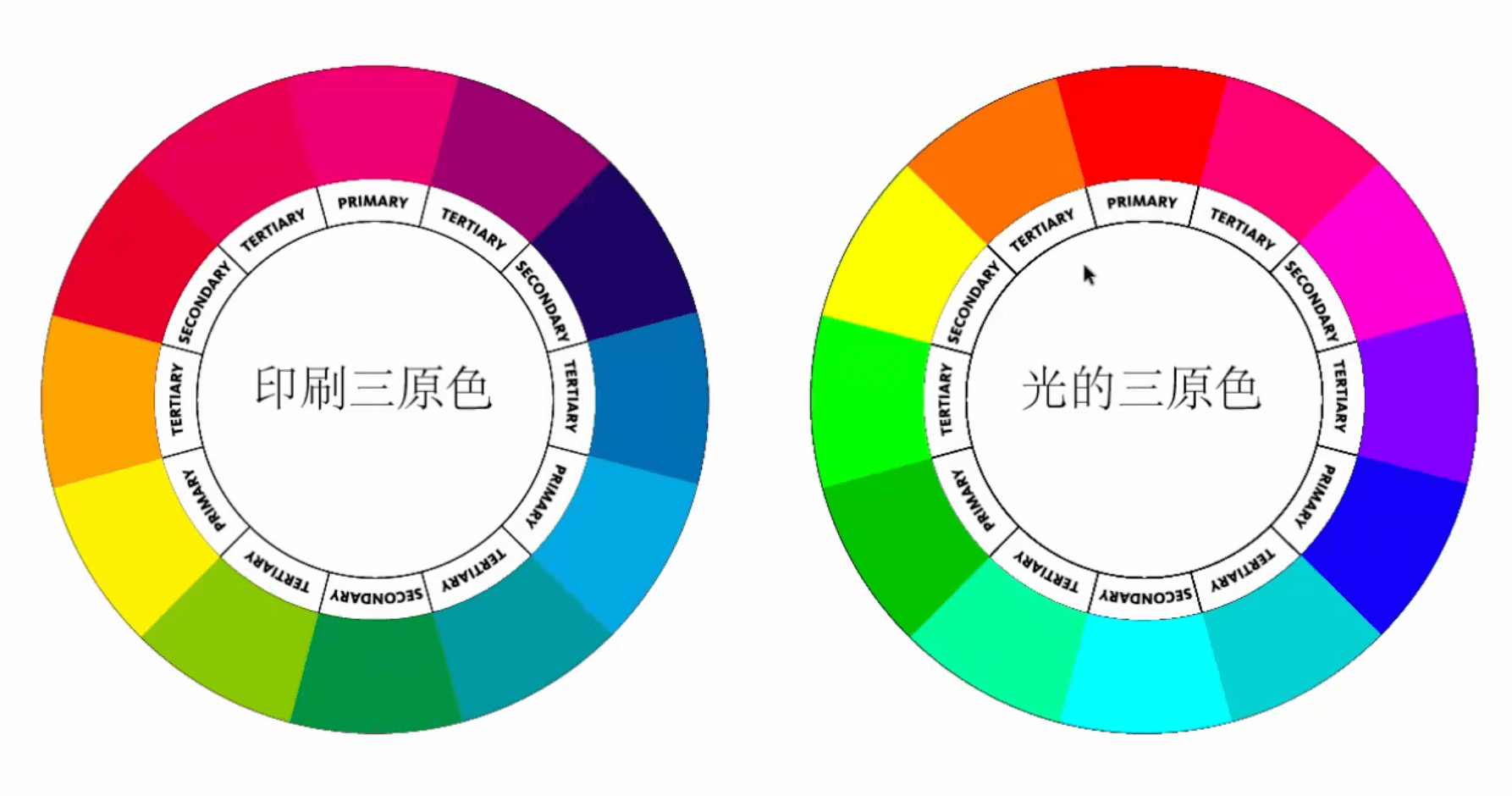
如何使用双色模式打造单色调的照片效果
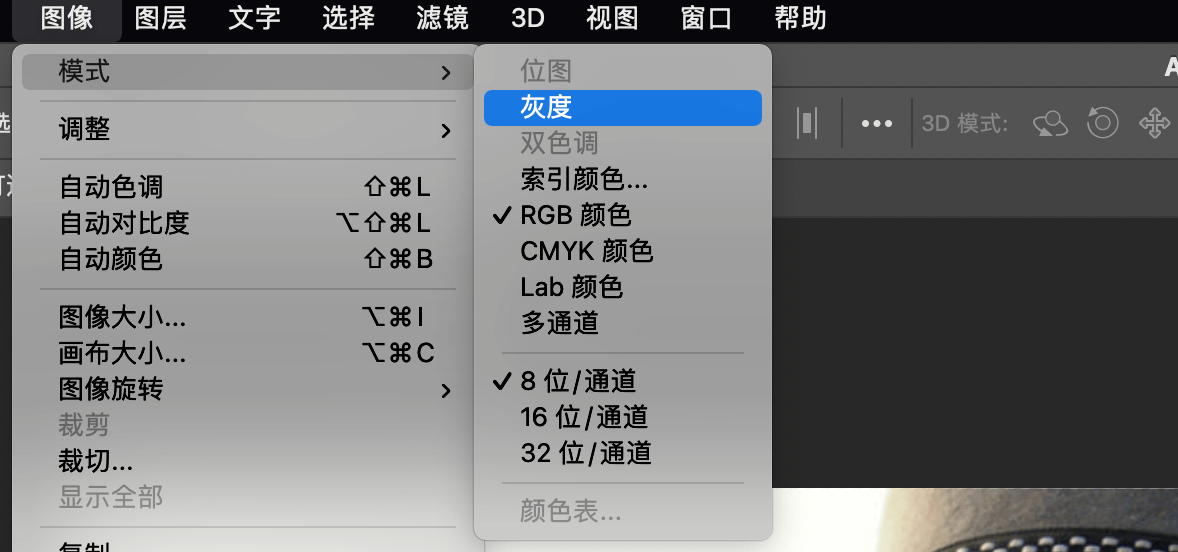
效果图如下:
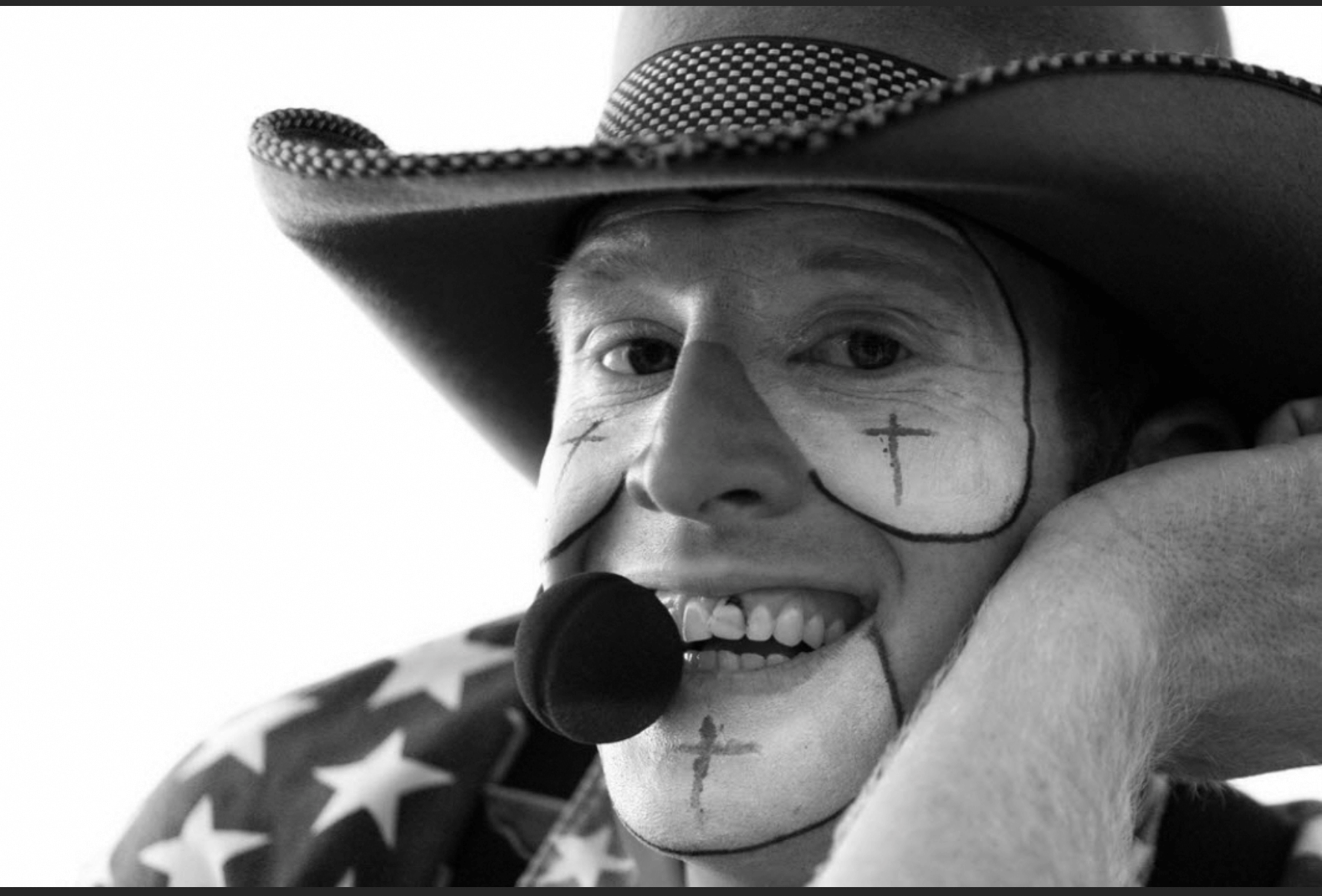
用吸管工具选取颜色
色轮取色模式
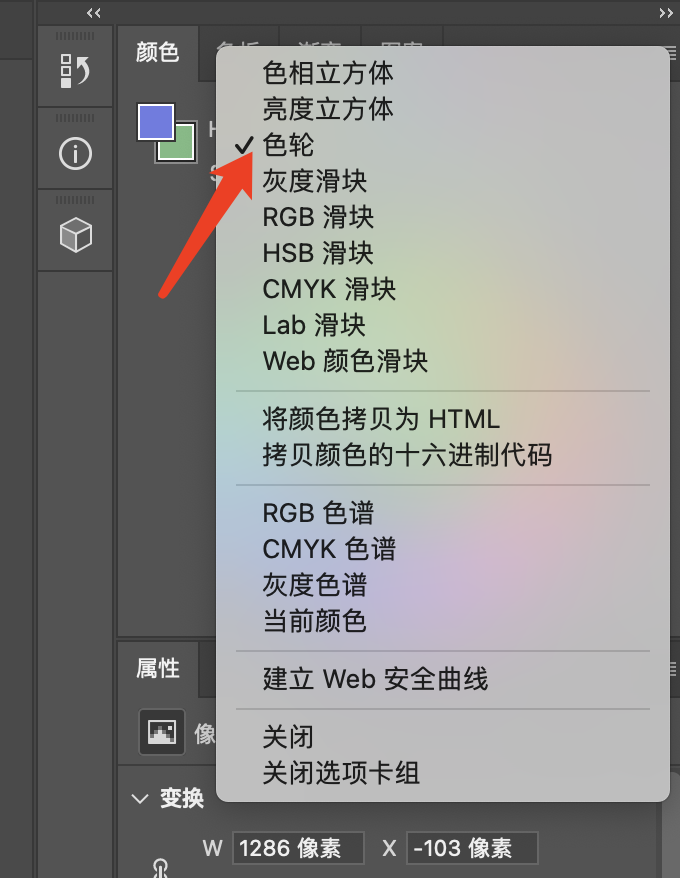
效果如下:

用拾色器选取颜色:设置前景色 - 取色器
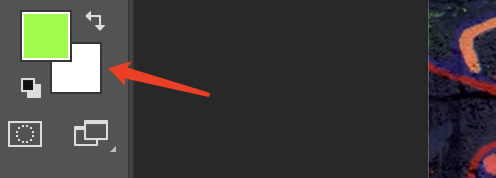

利用色板画板调整颜色
【PS界面】 - 色板:直接点击可以改变【背景色】颜色 【option + 点击】可以改变【前景色】
增强的色板功能:智能填色
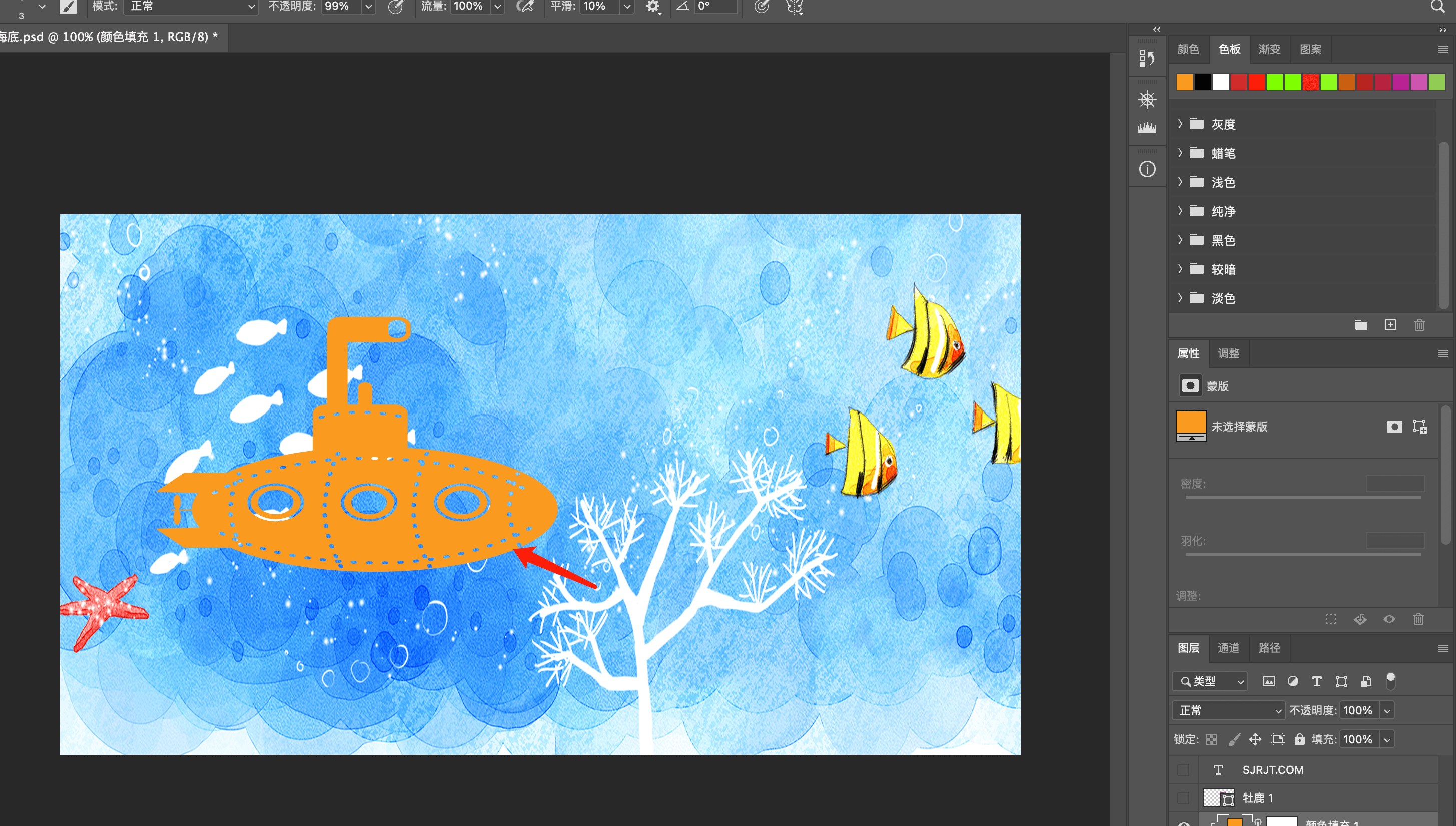
如何改变潜水艇的颜色:在【色板】上选中颜色直接拖拽到潜水艇的位置即可。
如何实现如下效果?

1、
2、
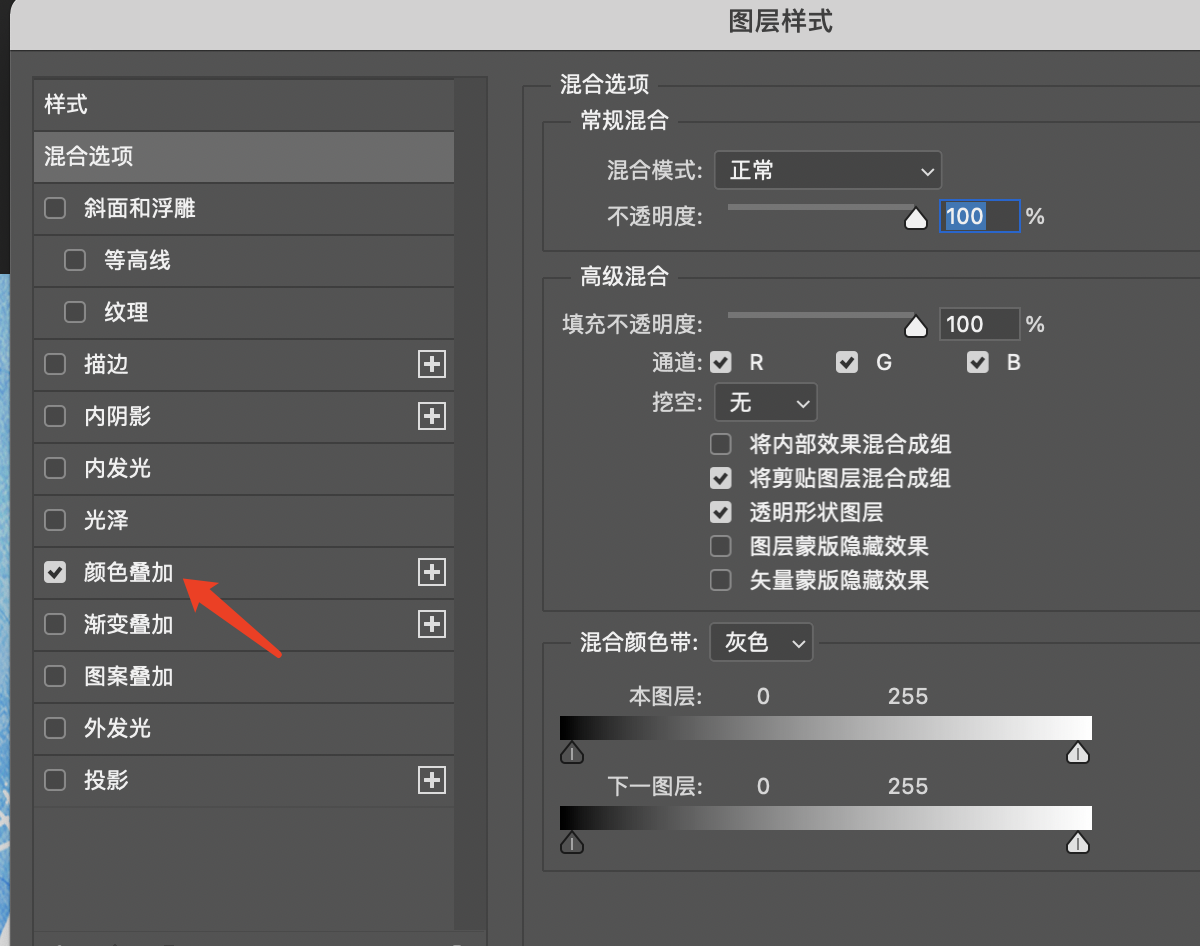
本博客所有文章除特别声明外,均采用 CC BY-NC-SA 4.0 许可协议。转载请注明来自 Ayanokouji!
评论